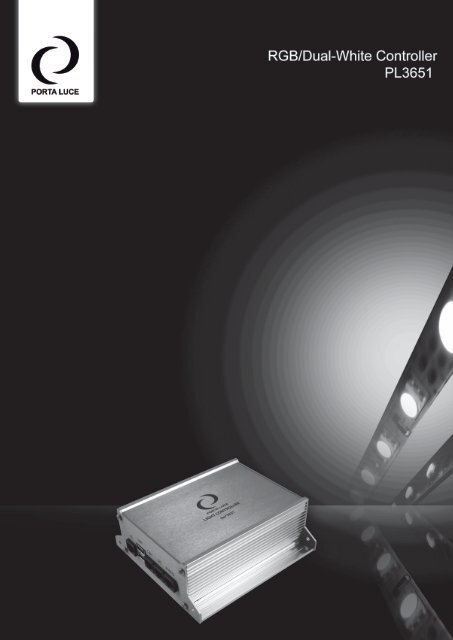Untitled - Synergy 21
Untitled - Synergy 21
Untitled - Synergy 21
Sie wollen auch ein ePaper? Erhöhen Sie die Reichweite Ihrer Titel.
YUMPU macht aus Druck-PDFs automatisch weboptimierte ePaper, die Google liebt.
2<br />
Inhaltsverzeichnis<br />
1. Lieferumfang 3<br />
2. Inbetriebnahme 3<br />
2.1. Aufstellungs- und Montageort 4<br />
2.2. Anschluss der WLAN und Plugwise Dongles 5<br />
2.3. Anschließen der LED-Stripes 5<br />
2.4. Anschließen der Stromversorgung 5<br />
2.5. Anschluss des PL3651 Controller an Ihren PC/MAC 6<br />
2.6. Sicherheitshinweise 7<br />
3. Bedienung des Gerätes 8<br />
3.1. Colorcontrol 8<br />
3.2. Weitere Einstellungen 9<br />
3.3. Config RGB Programs 10<br />
3.4. Start/Stop Programs 11<br />
3.5. Timer Configuration 11<br />
3.6. Configure Network Clients 12<br />
3.7. Config Plugwise Circles 12<br />
3.8. Switch Plugwise Circles 12<br />
4. IR-Fernbedienung 13<br />
5. Reinigung 13<br />
6. Technische Daten 14<br />
7. Wichtige Hinweise 14<br />
7.1. Verpackungsverordnung 14<br />
7.2. Recyclehinweis und RoHS Konformität 14<br />
7.3. CE-Kennzeichnung 14<br />
8. Hersteller und Support 15<br />
9. Garantie 15<br />
Seite
1. Lieferumfang<br />
Bitte prüfen Sie die Verpackung und den Inhalt auf irgendwelche Schäden:<br />
> deutet an der Verpackung etwas darauf hin, dass beim Transport etwas beschädigt wurde?<br />
> sind am Gehäuse Gebrauchsspuren zu erkennen?<br />
Sie dürfen das Gerät auf keinen Fall in Betrieb nehmen, wenn es beschädigt ist. Wenden Sie<br />
sich im Zweifelsfall an unseren technischen Kundendienst.<br />
Verpackungsinhalt:<br />
* PortaLuce PL3651 Controller<br />
* Netzwerkkabel<br />
* IR-Empfänger mit Anschlusskabel<br />
* IR-Fernbedienung<br />
* 2 Klemmenblöcke (5-polig) zum Anschluss der RGB/Dual-White LED-Stripes<br />
* 1 Klemmenblock (4-polig) zum Anschluss des Netzteils bzw. der Netzteile<br />
* Gebrauchsanweisung<br />
2. Inbetriebnahme<br />
Damit Sie lange Freude an Ihrem hochwertigen PortaLuce® RGB/DualWhite PL3651 Controller<br />
haben, beachten Sie bitte folgenden Ablauf:<br />
Voraussetzungen für den Betrieb:<br />
a. RGB/Dual-White LED-Stripes mit „Common+“ (= gemeinsamen +Pol)<br />
b. Passendes Netzteil 12V/24V<br />
Schrittweise Installation Ihres PL3651 Controllers:<br />
a. Auspacken und Packungsinhalt prüfen<br />
b. Aufstellen<br />
c. Anschließen der LED-Streifen<br />
d. Anschließen der Stromversorgung<br />
e. Verbindung über LAN mit dem PC herstellen<br />
Erstinbetriebnahme:<br />
a. Anschluss des PL3651 Controllers an den PC/MAC<br />
b. Konfiguration LAN<br />
c. Konfiguration WLAN<br />
d. Konfiguration Plugwise<br />
ACHTUNG: Der PL3651 Controller unterstützt ausschließlich RGB/Dual-White<br />
LED-Stripes mit einem gemeinsamen +Pol („Common+“). Mißachtung/Falschpolung kann<br />
zu Defekten am PL3651 Controller oder den verwendeten LED-Stripes führen.<br />
3
4<br />
2.1. Aufstellungs- und Montageort<br />
Der Einbau darf nur von einem Elektriker bzw. Fachpersonal durchgeführt werden! Beim Einbau<br />
des PL3651 Controllers müssen Sie auf genügend Luftzirkulation achten. Bitte achten Sie<br />
darauf, dass die Kabel nicht unter Zug sind, da diese sich sonst lösen können. Bitte sorgen Sie<br />
für die entsprechende Zugentlastung. Wenn Sie die WLAN Option nutzen, sorgen Sie bitte<br />
dafür, dass sich der WLAN Accesspoint in max. 5-10 Meter Entfernung (je nach Bedingungen)<br />
befindet. Ist der Controller in einer abgehängten Decke oder in einem dafür vorgesehen<br />
Wandgehäuse verbaut, kann sich dieser Abstand auch verringern. Wenn Sie die Plugwise<br />
Option nutzen, bitte achten Sie darauf, dass sich die Circle+ (Masterdose) in max. 5 Meter<br />
Entfernung befindet.<br />
Der PL3651 Controller ist für den Innenbereich entwickelt worden und darf auch nur dort eingesetzt<br />
werden. Bitte beachten Sie, dass die Netzteile heiß werden können. Sorgen Sie bitte für<br />
eine ausreichende Belüftung.<br />
ACHTUNG: Moderne Möbel sind mit einer unübersehbaren Vielfalt von Lacken und<br />
Kunststoffen beschichtet und werden mit unterschiedlichen Lackpflegemitteln behandelt.<br />
Empfindliche Möbel können durch die Metallkanten des PL3651 Controllers verkratzt<br />
werden. Außerdem können temperaturempfindliche Oberflächen durch die<br />
Wärmeentwicklung des Gerätes beschädigt werden.<br />
Hinweis: Bitte beachten Sie, dass Sie immer ein Netzteil mit der richtigen Spannung<br />
verwenden (12-Volt LED Streifen = 12V Netzteil, 24-Volt LED Streifen = 24V Netzteil).<br />
Bitte verwenden Sie nur Netzteile und LED-Stripes, die speziell für den Betrieb für den PL3651<br />
Controller ausgelegt sind.<br />
Hier einige Beispiele für kompatible LED-Stripes und Netzteile für den PL3651 Controller:<br />
Hersteller/Bestellnummer Bezeichnung/Beschreibung<br />
S<strong>21</strong>-LED-A00013 <strong>Synergy</strong> <strong>21</strong> LED Flex Strip RGB DC12V high power +, IP67,<br />
79962 DC12V/6A (72Watt), 300Leds, 2400-2550lm, 120°, Länge: 5000x12x4,5mm<br />
S<strong>21</strong>-LED-B00020 <strong>Synergy</strong> <strong>21</strong> LED Flex Strip RGB DC12V +, IP67,<br />
81046 DC12V/3A (36Watt), SMD 5050, 150Leds, 120°, Länge: 5000x12x4,5mm<br />
S<strong>21</strong>-LED-B00016 <strong>Synergy</strong> <strong>21</strong> LED Flex Strip RGB DC12V high power+, IP67<br />
81047 DC12V/6A (72Watt), SMD 5050, 300Leds, 120°, Länge: 5000x12x4,5mm<br />
S<strong>21</strong>-LED-B00045 <strong>Synergy</strong> <strong>21</strong> LED Flex Strip RGB DC24V, IP66 +,<br />
78190 DC24V/3A (72W), Länge: 5000*12*4,5mm; 2400Lm; 300 LEDs, 120°; SMC5060, outdoor<br />
S<strong>21</strong>-LED-B00037 <strong>Synergy</strong> <strong>21</strong> LED Flex Strip dualweiß DC12V, IP67, Farbwahl zwischen 3000-7000K möglich,<br />
78191 DC12V/4A (48W), silicon tube waterproof, 600 high power 3528SMD LED, Länge 5000*8*3mm<br />
S<strong>21</strong>-LED-B000<strong>21</strong> <strong>Synergy</strong> <strong>21</strong> LED Flex Strip dualweiß DC12V, IP67, Farbwahl zwischen 3000-7000K möglich,<br />
78192 DC12V/2A (24W), silicon tube waterproof, 600 normal power 3528SMD LED, Länge 5000*10*4,5mm<br />
S<strong>21</strong>-LED-B00022 <strong>Synergy</strong> <strong>21</strong> LED Flex Strip dualweiß DC12V, Farbwahl zwischen 3000-7000K möglich,<br />
78193 DC12V/2A (24W), nonwaterproof, 600 normal power 3528SMD LED, Länge 5000*8*3mm<br />
S<strong>21</strong>-LED-B00004 NETZTEIL <strong>Synergy</strong> <strong>21</strong> LED Flex Strip dualweiß 12V, 60W, IP67, DC12V, 5A,<br />
78197 AC 170-250V, Gewicht: 800g, Größe: 178*70*44mm, inkl. 220V Anschlußkabel<br />
S<strong>21</strong>-LED-B00001 NETZTEIL <strong>Synergy</strong> <strong>21</strong> LED Flex Strip dualweiß 12V, 100W, IP67, DC12V, 8,3A,<br />
81048 AC 170-250V, Gewicht: 1200g, Größe: 315*270*185mm, inkl. 220V Anschlußkabel<br />
S<strong>21</strong>-LED-B00002 NETZTEIL <strong>Synergy</strong> <strong>21</strong> LED Flex Strip dualweiß 12V, 150W IP67, DC12V, 12,5A,<br />
81049 AC 170-250V, Gewicht: 2350g, Größe: 437*302*185mm, inkl. 220V Anschlußkabel<br />
S<strong>21</strong>-LED-B00005 NETZTEIL <strong>Synergy</strong> <strong>21</strong> LED Flex Strip dualweiß 24V, 150W, IP67, DC24V, 6,25A,<br />
81050 AC 170-250V, Gewicht: 2350g, Größe: 437*302*185mm, inkl. 220V Anschlußkabel.<br />
Weitere Informationen zu kompatiblen Netzteilen und RGB/Dual-White LED-Stripes finden Sie<br />
unter www.synergy<strong>21</strong>.de.
2.2. Anschluss der WLAN und Plugwise Dongles<br />
1. Stecken Sie bitte den WLAN Dongle in einen USB Port des PL3651 Controllers.<br />
Achtung: Der WLAN Stick wird nur erkannt, wenn der Controller danach neu gestartet<br />
wird.<br />
2. Stecken Sie bitte den optionalen Plugwise Dongle in einen USB Port des<br />
PL3651 Controllers. Achtung: Der Plugwise Stick wird nur erkannt, wenn der Controller<br />
danach neu gestartet wird.<br />
2.3. Anschließen der LED-Stripes<br />
1. Schließen Sie die LED-Stripes an die dafür vorgesehen Anschlussterminals an.<br />
2. Bitte beachten Sie, dass sie max. 7,5m LED-Stripes in einem Stück anschließen<br />
dürfen. Benötigen Sie mehr, verwenden Sie bitte die „Sternverkabelung“.<br />
3. Bei Verwendung eines DualWhite LED-Stripes verwenden Sie bitte nur die<br />
Anschlüsse „+12V/+24V“, „R“ warmweiss, „G“ kaltweiss. Der Anschluss „B“ bleibt<br />
unbesetzt.<br />
4. Bitte achten Sie bei dem LED-Stripes auf das „+“ Zeichen.<br />
2.4. Anschließen der Stromversorgung<br />
Der PL3651 Controller hat zwei Kanäle. Sie können diese mit einem Netzteil oder mit zwei<br />
getrennten Netzteilen betreiben. Bitte führen Sie diese Schritte nur bei stromlosem Netzteil<br />
durch:<br />
1. Beim Betrieb mit einem Netzteil und einem Streifen verwenden Sie bitte nur die<br />
Anschlüsse „GND“ (links) und „12V0“.<br />
2. Betrieb beider Kanäle mit einem Netzteil:<br />
Bitte schließen Sie das Netzteil wie folgt an (rot = „+“; schwarz = „-“ [Masse]):<br />
+ + -<br />
-<br />
3. Betrieb beider Kanäle mit zwei Netzteilen.<br />
Schließen Sie das 1. Netzteil nun mit dem „+“ Pol an die Anschlussklemme „12V0“ und<br />
dem „-“ Pol an die Anschlussklemme „GND“ (links) an und das 2. Netzteil nun mit dem<br />
„+“ Pol an die Anschlussklemme „12V1“ und den „-“ Pol an die Anschlussklemme „GND“<br />
(rechts) an.<br />
GND links<br />
12V0 12V1 GND rechts<br />
5
6<br />
2.5. Anschluss des PL3651 an Ihren PC/MAC<br />
Hinweis: Auch wenn Sie ein WLAN Netzwerk betreiben, müssen Sie zuerst die LAN<br />
Configuration durchführen, bevor Sie die WLAN Einstellungen ändern können.<br />
LAN Setup<br />
1. Verbinden Sie Ihren Ethernetswitch mit dem beigefügten LAN Kabel mit dem PL3651<br />
Controller. Achten Sie dabei darauf, dass die Stecker deutlich hörbar einrasten.<br />
2. Verbinden Sie das Netzteil/die Netzteile des PL3651 Controllers mit Strom.<br />
3. Sobald der PL3651 Controller gestartet ist, leuchten beide RGB LED-Stripes blau, die<br />
DualWhite LED-Stripes leuchten nicht.<br />
4. Verbindung zwischen dem PL3651 Controller und dem PC herstellen:<br />
Der PL3651 kommuniziert mit Hilfe des TCP/IP- Protokolls mit den angeschlossenen<br />
Komponenten. Damit der PL3651 Controller von ihrem PC/MAC erkannt wird, muß sich<br />
der PC/MAC und der PL3651 Controller im gleichen Netzwerksegment befinden.<br />
Standardmäßig hat der PL3651 Controller folgende Einstellungen:<br />
IP Adresse (Netzwerksegment): 192.168.0.100<br />
Subnet Mask: 255.255.255.0<br />
Bitte stellen Sie nun den PC oder MAC temporär auf eine freie Adresse zwischen<br />
192.168.0.1 - 192.168.0.254 (nicht 192.168.0.100 - diese ist schon vom PL3651<br />
Controller vorbelegt). Wenn Sie nun im Webbrowser (Internet Explorer, Firefox...) die<br />
Adresse 192.168.0.100 eingeben, erscheint die Startseite des PL3651 Controllers.<br />
5. Stellen Sie nun unter Configuration LAN Setup folgendes ein:<br />
a. Hostname: Hier geben Sie Ihrem PL3651 Controller einen Namen, mit der er im<br />
Netzwerk gefunden werden kann. Gültig sind nur folgende Zeichen:<br />
a-z, A-Z, 1-9 und Bindestrich (nicht am Anfang oder am Ende zu verwenden).<br />
Es dürfen keine Sonderzeichen und Leerzeichen verwendet werden.<br />
b. IP Adresse: Adresse, in der sich Ihr Netzwerk befindet. (Bitte achten Sie darauf, dass<br />
sie keine IP-Adresse doppelt vergeben – Fragen Sie ggf. Ihren Administrator)<br />
c. Netmask<br />
d. Default Gateway<br />
e. Primary DNS<br />
f. Secondary DNS<br />
und bestätigen Sie die Eingaben mit „Submit“.<br />
ACHTUNG: Wenn Sie die IP Adresse des PL3651 Controllers geändert haben, ist er<br />
erst wieder erreichbar, wenn Sie die IP-Einstellungen Ihres PC/MAC‘s entsprechend<br />
Ihrer ursprünglichen Einstellungen bzw. auf den neuen IP-Adressraum des PL3651<br />
Controllers gestellt haben.
WLAN Setup<br />
Wichtig: Bevor Sie die WLAN Komponente verwenden können, müssen die den beigefügten<br />
WLAN Dongle in den dafür am Controller vorgesehenen USB Port stecken. Starten Sie dann<br />
den Controller bitte neu, anschließend erkennt der Controller den WLAN Dongle.<br />
1. Geben Sie im Webbrowser die Adresse des PL3651 Controllers ein.<br />
2. Gehen Sie auf „Configuration WLAN“.<br />
3. Stellen Sie Ihre Zugangsdaten für Ihr privates drahtloses Netzwerk ein.<br />
4. Nach einem Neustart des PL3651 Controllers ist dieser nun auch per WLAN verfügbar.<br />
2.6. Sicherheitshinweise<br />
Beachten Sie folgende Hinweise, um sich vor körperlichen Schäden zu bewahren:<br />
- Die Installation darf nur von einem Fachmann durchgeführt werden.<br />
- Öffnen Sie niemals das Gerät.<br />
- Berühren Sie niemals die Steckerkontakte mit spitzen und metallischen Gegenständen.<br />
- Führen Sie niemals eine Installationen während eines Gewitters durch.<br />
- Stellen Sie sicher, dass Leitungen stolper- und trittsicher verlegt werden.<br />
- Verwenden Sie nur von PortaLuce ® empfohlene Netzgeräte und LED-Stripes.<br />
- Setzen Sie das Gerät niemals direkter Sonneneinstrahlung aus.<br />
- Stellen Sie das Gerät niemals in die Nähe von Wärmequellen.<br />
- Stellen Sie das Gerät niemals auf Oberflächen, die wärmeempfindlich sind.<br />
- Schützen Sie das Gerät vor Nässe, Staub, Flüssigkeiten und Dämpfen.<br />
- Verwenden Sie das Gerät nicht in Feuchträumen oder explosionsgefährdeten Bereichen.<br />
- Verwenden Sie zur Reinigung keine Lösungsmittelhaltigen Putzmittel, sondern lediglich<br />
ein weiches, trockenes Antistatiktuch.<br />
- Eine Reparatur darf nur durch geschultes, autorisiertes Personal durchgeführt werden.<br />
- Bei nicht bestimmungsgemäßem Gebrauch ist eine Haftung durch PortaLuce ®<br />
ausgeschlossen.<br />
7
8<br />
3. Bedienung des Gerätes<br />
3.1. Colorcontrol<br />
1. Die Anzeige der Colorcontrol richtet sich nach der Art der angeschlossenen LED Stripes<br />
Bitte legen Sie in den Einstellungen fest, welches LED-Stripe am jeweiligen Kanal<br />
angeschlossen ist (RGB- oder Dual-White-Stripe). Dort kann auch ein eigener Name für<br />
den jeweiligen Kanal vergeben werden.<br />
2. Folgenden Schieberegler werden angezeigt:<br />
a. Bei RGB-Stripes: Rot, Grün, Blau - Steuerung jeder einzelnen Farbe.<br />
b. Bei Dual-White-Stripes: WW (Warmweiß), CW (Kaltweiß) - Steuerung des Weißtons.<br />
c. Dim: Gibt die Zeit an („0“ am schnellsten und „255“ am langsamsten), wie lange der<br />
Übergang zu der manuell neu ausgewählten Farbe dauern soll.<br />
d. Light: Steuert die relative Helligkeit der eingestellten Farbe. So können Sie z.B. ein<br />
Orange heller oder dunkler machen. Bitte beachten Sie, wenn ein Farbwert 0 oder 255<br />
erreicht hat, ändert sich auch die Farbe, wenn sie weiter heller oder dunkler regeln.<br />
2. Sie können auch direkt die RGB-Farbwerte, die Dual-White-Werte, aber auch die<br />
Überblendzeit (Dim) oder die Helligkeit (Light) in die hinter den Reglern befindlichen<br />
Felder numerisch eintragen. Bitte nutzen Sie zum Bestätigen nicht die „Return“ Taste.<br />
Sobald sie die Zahl geschrieben haben stellt sich der Schieberegler danach ein und die<br />
Farbe wechselt. Sie können Werte von 0-255 eingeben.<br />
3. Möchten Sie beide Channels gleichzeitig regeln, so klicken Sie auf „synchronize<br />
Channels“. Die Farben stellen sich jetzt aber nicht automatisch auf den Channel 0 um.<br />
Es muss nun eine neue Farbe ausgewählt werden. Die Synchronisation hat auch keinen<br />
Einfluss auf laufende Farbprogramme. Die Funktion „synchonize Channels“ wird nur bei<br />
gleichartigen LED-Stripes an beiden Kanälen angezeigt.<br />
4. „Save as Bootdefault“: Mit dieser Taste speichern Sie die aktuell angezeigten Farben als<br />
„Default“. Beim nächsten Neustart des PL3651 Controllers (z.B. Stromausfall oder wenn<br />
Sie den PL3651 Controller absichtlich ausschalten oder neu starten) zeigt dieser nach<br />
dem Startvorgang diese „Default“-Farben an.
3.2. Weitere Einstellungen<br />
1. Gerätename<br />
Hier können Sie einen eigenen Namen für das Gerät vergeben.<br />
2. WebServer Setup<br />
a. WebServer Configuration: Hier stellen Sie die Portnummer des Webservers ein.<br />
Standardmäßig ist hier „80“ voreingestellt.<br />
b. WebServer User: Hier können Sie auf zwei Ebenen Passwörter vergeben.<br />
Nur nach Eingabe dieser können Aktionen durchgeführt werden. Schließen Sie jede<br />
Eingabe bitte mit „Submit“ ab.<br />
ColorControl User: Hier stellen Sie das Passwort ein, um Programme zu<br />
starten/stoppen, Plugwise (optional) zu schalten oder Farben zu ändern.<br />
Admin User: Hier stellen Sie das Passwort für das Konfigurationsmenue ein.<br />
Wichtig: Bitte benutzen Sie „Logout“, um den Controller zu verlassen, damit kein anderer<br />
ungewollt Zugriff zum System hat.<br />
3. Time Server Setup<br />
Der PL3651 ist mit einer Funktion ausgestattet, die ihm ermöglicht, sich automatisch<br />
immer die aktuelle Uhrzeit zu holen. Dazu muss aber ihr Netzwerk zulassen, dass die<br />
IP-Adresse des PL3651 Controllers für die Verbindung ins Internet frei geschaltet ist.<br />
Standardmäßig ist folgendes eingestellt:<br />
4. DHCP Server Setup<br />
Hier können Sie einstellen ob der PL3651 selbst als DHCP Server agieren soll.<br />
ACHTUNG: In einem Netzwerksegment darf sich nur ein aktiver DHCP Server befinden.<br />
Fragen Sie bitte hier Ihren Administrator, bevor Sie Änderungen vornehmen.<br />
5. Firmware Upgrade<br />
Hier können Sie neue Firmware auf den Controller spielen. Kopieren Sie hierzu die neue<br />
Datei auf Ihren Rechner. Mit „Durchsuchen“ suchen Sie dieses File auf Ihrem Rechner<br />
und klicken auf „upload“ und folgen den Hinweisen auf dem Bildschirm.<br />
ACHTUNG: Während des Uploads darf weder der Rechner noch der Controller<br />
ausgeschaltet werden, da dadurch die Firmware und somit der Controller unbrauchbar<br />
werden kann. Eine Reparatur ist dann nur noch durch den technischen Support möglich.<br />
6. Show Logfiles<br />
Hier befinden sich diverse Log-Files, die der PortaLuce ® Support im Fehlerfall benötigt.<br />
9
10<br />
3.3. Config RGB Programs<br />
1. Zuerst wählen Sie einen Programmplatz mit einem Klick aus. Sie können von hier aus<br />
Programme neu anlegen oder ändern.<br />
2. Configure Program<br />
a. Program info:<br />
Hier stellen Sie den Namen des Programms ein und legen eine kurze Beschreibung an.<br />
Diese Informationen dienen dazu, auf der ersten Seite bei der Auswahl der Programme<br />
gleich zu wissen, was welches Programm macht.<br />
b. Program steps:<br />
Hier erstellen Sie die Programme für Plugwise-Steckdosen (optional) oder für die<br />
LED-Stripes.<br />
3. Beispiel für ein Farbwechselprogramm und Steuerung einer Plugwise Dose (optional):<br />
A. Bei Step 0 wird eine Farbe pro Kanal 0/1 eingestellt: „Command“ auf „RGB Set“ stellen.<br />
a. Eingabe der RGB-Farbwerte: Direkt durch Eingabe der Werte (0-255) oder durch Klicken<br />
auf den schwarzen Kasten links neben „Delay“ und danach auf die Farbpalette rechts.<br />
b. Bei „DIM“ stellen sie pro Kanal ein, wie lange es dauern soll, bis der Controller von der<br />
vorherigen Farbe auf die eingestellte Farbe wechseln soll.<br />
c. Bei „Delay“ stellen Sie ein, wie lange der Controller in diesem Schritt verweilen soll.<br />
Sie können hier Sekunden eingeben.<br />
d. Target/Switch 0/1 hat bei einem Farbprogramm keine Bedeutung.<br />
B. Programmieren Sie so noch ein paar weitere Programmschritte.<br />
C. Mit den beiden letzten Schritten wird eine Plugwise Dose programmiert, damit diese für 1 Minute<br />
eingeschaltet ist.<br />
a. „Command“ auf den Wert „Plugwise“ stellen.<br />
b. Unter „Target“ wählen Sie nun die Plugwise Dose aus, die Sie schalten wollen.<br />
Darunter tragen Sie ein „1“ für „ein“ und „0“ für „aus“.<br />
c. Unter „Delay“ stellen Sie beispielsweise den Wert „60“, für 60 Sekunden Dauer ein.<br />
c. Im nächsten Programmschritt stellen Sie genau das gleiche ein, nur mit Wert „0“ für „aus“.<br />
D. Sie benötigen nun noch einen weiteren Programmschritt um folgendes festzulegen:<br />
a. Soll das Programm nur 1x ablaufen, dann stellen Sie bei „Command“ den Wert „End“ ein.<br />
b. Soll das Programm immer wieder von neuem Starten, stellen Sie bitte den Wert „Restart“ ein.<br />
E. Speichern Sie das Programm nun mit „Submit“ ab.<br />
F. Zum Starten klicken Sie auf den Reiter „Programs/Timers“ - „Start/Stop RGB Programs“.
3.4. Start/Stop Programs<br />
Hier können Sie die eingestellten Programme starten und stoppen. Unter „Status of Program<br />
Execution Engine“ sehen Sie, welches Programm gerade läuft. Wenn Sie dieses Programm<br />
stoppen möchten, dann klicken Sie bitte auf „Stop program“.<br />
Ein Programm starten Sie, indem Sie sich ein Programm unter „Programs (click to start)“<br />
aussuchen und mit der linken Maustaste darauf klicken.<br />
3.5. Timer Configuration<br />
1. Timer Info:<br />
Hier stellen Sie den Namen des Timers ein, legen eine kurze Beschreibung an. Diese<br />
Informationen dienen dazu auf der ersten Seite bei der Auswahl der Programme gleich<br />
zu wissen, was genau welcher Timer ausführt. Gleichzeitig müssen Sie unter „Program“<br />
das Programm auswählen, welches mit diesem Timer gesteuert werden soll.<br />
2. Date and Time:<br />
Hier stellen Sie die Zeit ein wann ein Programm gestartet werden soll. Sie können z.B.<br />
auch einstellen, dass ein Programm nur im Februar an Montagen und Dienstagen jeweils<br />
zu jeder vollen Stunde laufen soll. Wenn Sie alles eingestellt haben, klicken Sie bitte auf<br />
„Submit“.<br />
3. Beispiel für das Einstellen eines Times:<br />
A. Time: Hier stellen Sie die Urzeit ein, wann ein Programm starten soll.<br />
B. Date: Hier stellen Sie das Datum ein, wann ein Programm starten soll.<br />
C . Weekdays: Hier stellen Sie den/die Tage ein, wann ein Programm starten soll.<br />
Verwendung von einem sog. Joker, der Eingabe „-1“<br />
1. Time: Stellen Sie als Stunde z.B. „-1“ und als Minute „16“ ein, dann startet das Programm<br />
JEDE Stunde um 16 Minuten nach der vollen Stunde. (Bsp.: 14:16, 15:16, 16:16, ...)<br />
2. Date: Stellen Sie als Monat z.B. „-1“, als Tag „16“ und als Jahr „2010“ ein, dann startet das<br />
Programm JEDEN Monat am 16. im Jahr 2010.<br />
3. Weekdays: Stellen Sie hier zusätzlich einen Tag ein, dann startet das Programm nur dann<br />
wenn das eingestellte Datum den auf einen Tag fällt der unter Weekdays eingestellt ist.<br />
(Wenn Sie Montag und Dienstag ankreuzen, dann startet das Programm nur JEDEN<br />
Monat am 16., wenn dieser ein Montag oder Dienstag ist.)<br />
11
12<br />
3.6. Configure Network Clients<br />
Haben Sie mehr als einen PL3651 Controller und Sie möchten von diesem aus die anderen<br />
PL3651 Controller steuern (synchronisieren), dann tragen Sie bitte hier die IP-Adressen,<br />
UDP Ports (Fragen Sie bei Zweifel bitte Ihren Administrator), Username und Passwort der<br />
anderen PL3651 Controller ein und setzen Sie einen Haken in das Kästchen „enable“. Bevor Sie<br />
diese Funktion benutzen können müssen Sie bei jedem PL3651 Controller, den sie anbinden<br />
wollen, unter „Local RGB Controller“ einen Username, ein Passwort und den UDP Port (543<strong>21</strong><br />
voreingestellt) vergeben.<br />
Schließen Sie diesen Schritt mit „Submit“ ab. Nach einem Neustart ist Ihr PL3651 Controller nun<br />
der „Mastercontroller“. Alle Programme laufen nun auch auf den anderen „synchronisierten“<br />
PL3651 Controllern.<br />
Anmerkung: Sie können kurzzeitig durch Herausnehmen des Hakens bei „enabled“ einen oder<br />
mehrere PL3651 Controller wieder aus der Synchronisation herausnehmen.<br />
ACHTUNG: Alle PL3651 Controller müssen sich in dem gleichen Netzwerksegment<br />
befinden oder Ihr Netzwerk muss über eine „Weiterleitung“ verfügen. Fragen Sie hierzu<br />
bitte Ihren Netzwerkadministrator.<br />
3.7. Config Plugwise Circles<br />
Hier können Sie die optional zu erwerbenden Plugwise Komponenten einbinden. Die Daten<br />
finden Sie entweder auf den Plguwise Steckdosen oder in der Verpackung Ihrer Plugwise<br />
Produkte. Schließen Sie bitte Ihre Eingaben am Ende immer mit „Submit“ ab.<br />
Wichtig: Bevor Sie die Plugwise Komponenten schalten können, müssen die den Plugwise<br />
Dongle in den dafür am PL3651 Controller vorgesehenen USB Port stecken. Nach einem<br />
Neustart erkennt der PL3651 Controller den Dongle.<br />
a. Plugwise Circles:<br />
Tragen Sie bitte die MAC Adresse, den Namen des Circles und eine kurze Beschreibung<br />
ein. Aktivieren Sie dann das Kästchen „Enabled“, erst dann wird dieser Circle in dem<br />
Menü „Ein- und Ausschalten“ angezeigt.<br />
b. Plugwise Server Settings:<br />
Tragen Sie hier bitte den UDP Port ein (Default auf: 54002) und den Serial Port<br />
(Default auf: /dev/ttyUSB0) ein.<br />
3.8. Switch Plugwise Circles<br />
In diesem Menu können Sie die Plugwise Komponenten, die Sie im Configurationsmenü<br />
eingetragen und „enabled“ haben, steuern.<br />
Klicken Sie hierzu einfach auf „on“ oder „off“. Der Status bei ON/OFF wechselt<br />
dementsprechend (ON = 1 und OFF = 0)
4. IR-Fernbedienung<br />
Sie können den PL3651 Controller auch mit der beigefügten Fernbedienung steuern. Laufen<br />
gerade Programme, werden diese durch die Fernbedienung gestoppt!<br />
1. ON/OFF:<br />
„ON“ – Licht wieder auf gespeicherte Einstellungen setzen.<br />
„OFF“ – Lichteinstellungen speichern, Licht ausschalten.<br />
2. Mit „UP“ machen Sie den gewählten Kanal heller, mit „DOWN“ dunkler.<br />
Die Auswahl des Farb-Kanals erfolgt durch „R“, „G“, „B“.<br />
3. Mit der Taste „W“ wählen Sie den Kanal aus. Der aktive Kanal blinkt nun kurz auf. Jetzt<br />
können sie die Farbe verstellen. Drücken Sie wieder auf „W“ und wechseln zum anderen<br />
Kanal und stellen auch hier die Farbe ein.<br />
5. Reinigung<br />
Ziehen Sie vor jeder Reinigung des Gerätes den Netzstecker bzw. das Netzteil aus der<br />
Steckdose. Verwenden Sie bei der Reinigung ein leicht feuchtes und weiches Tuch (am Besten<br />
ein Mikrofasertuch). Benutzen Sie für die Reinigung auf keinen Fall Putzmittel, Alkohol oder<br />
sonstige Lösungsmittel.<br />
Bitte beachten Sie, dass sich innerhalb des Gehäuses eine moderne Elektronik befindet.<br />
Verwenden Sie daher niemals so viel Wasser oder Reinigungsmittel, dass dieses durch die<br />
seitlichen Lüftungsschlitze (Löcher) oder durch die kleinen Spalten zwischen dem Metallrahmen<br />
oder durch die Aussparungen der Anschlüsse in das Innere des PL3651 Controller eindringen<br />
kann. Sollte es dennoch passieren, schließen Sie das Gerät auf keinen Fall wieder an und<br />
kontaktieren Sie bitte unseren Support.<br />
13
14<br />
6. Technische Daten<br />
1. Manuelle Steuerung<br />
Sie können die Farben der LED Streifen auch per Hand über Potentiometer einstellen.<br />
Schließen Sie hierzu an die Potentiometereingänge handelsübliche Potentiometer mit<br />
folgenden Spezifikationen an (Achtung: Der Anschluss von gewöhnlichen Dimmern ist an<br />
diesem Port nicht möglich):<br />
6 Gleichspannungseingänge, Eingangsspannung 0...5V, Potis mit folgenden Werten können verwendet<br />
werden: (100R ... 1K). +5V und Masse sind hierfür auch auf dem Stecker vorhanden. Belegung:<br />
1: Input0 (R0) 2: Input1 (G0) 3: Input2 (B0) 4: Input3 (R1) 5: Input4 (G1) 6: Input5 (B1) 7: GND 8: +5V<br />
2. Technische Daten des PL3651 Controllers:<br />
Ausgänge 2 * RGB Out, max. 4/6A pro Kanal (RGB/Dual-White)<br />
Betriebsspannung 12...24VDC<br />
Schutzklasse IP 20<br />
Hersteller PortaMare ® GmbH<br />
ACHTUNG: Der Controller verfügt über zwei RGB/Dual-White Kanäle bei denen der<br />
Schaltstrom pro „Farbe“ 6 A (Dual-White) bzw. 4 A (RGB) nicht übersteigen sollte. Somit<br />
ergibt sich bei Gesamtkontaktlast von 12 A für den RGB-Strang bei 24V also eine<br />
Schaltleistung von ca. 290W bzw. bei 12 V von ca. 150 W.<br />
7. Wichtige Hinweise<br />
7.1 Verpackungsverordnung<br />
„Grundsätzlich sind Hersteller wie auch Vertreiber verpflichtet dafür zu sorgen, dass<br />
Verkaufsverpackungen prinzipiell nach Gebrauch wieder vom Endverbraucher<br />
zurückgenommen und einer erneuten Verwendung oder einer stofflichen Verwertung zugeführt<br />
werden.“ (gemäß § 4 Satz 1 der VerpackVO)<br />
Sollten Sie als Kunde der PortaMare ® GmbH Probleme bei der Entsorgung der<br />
Verpackungs- und Versandmaterialien haben, schreiben Sie bitte eine Email an<br />
info@portaluce.de.<br />
7.2. Recyclehinweis und RoHS Konformität<br />
Bitte beachten Sie, dass Teile der Produkte der PortaMare ® GmbH in<br />
Recyclestellen abgegeben werden sollen bzw. nicht über den Hausmüll entsorgt<br />
werden dürfen (Leiterplatten, Netzteil, etc.).<br />
PortaLuce ® ist RoHs konform gefertigt (RoHS = engl. Restriction of the use of<br />
certain hazardous substances; dt. „Beschränkung der Verwendung bestimmter<br />
gefährlicher Stoffe“).<br />
7.3. CE-Kennzeichnung<br />
Der PortaLuce ® RGB/Dual-White PL3651 Controller trägt die CE-Kennzeichnung.<br />
Dieses Gerät erfüllt die Anforderungen der EU-Richtlinie: 89/336/EG Richtlinie über<br />
elektromagnetische Verträglichkeit und die gegenseitige Anerkennung ihrer Konformität. Die<br />
Konformität mit der o.a. Richtlinie wird durch das CE-Zeichen auf dem Gerät bestätigt.
8. Hersteller und Support<br />
PortaLuce ® ist ein eingetragenes Warenzeichen der PortaMare ® GmbH.<br />
Bei Fragen, Problemen und für Produktinformationen sämtlicher Art wenden Sie sich bitte direkt<br />
an den Hersteller:<br />
PortaMare ® GmbH<br />
Kesselbodenstr. 11<br />
85391 Allershausen<br />
Email: info@portaluce.de<br />
Telefon: +49 (0)89 894 222 – 999<br />
Fax: +49 (0)89 894 222 – 998<br />
E-Mail: vertrieb@portaluce.de<br />
Internet: www.portaluce.de<br />
9. Garantie<br />
Innerhalb der Garantiezeit beseitigen wir Fabrikations- und Materialfehler kostenlos.<br />
Die Garantiefrist beträgt ab Kaufdatum 2 Jahre. Bei Reklamationen schicken Sie uns bitte das<br />
Gerät im Originalkarton verpackt, frankiert und mit einer kurzen Beschreibung des Mangels auf<br />
dem Warenretourschein ein. Bei unsachgemäßer Anwendung des Gerätes besteht kein<br />
Anspruch auf Wandlung, Minderung oder Rücktritt. Der Garantieanspruch erlischt bei<br />
unbefugten Eingriffen. Mittelbare oder unmittelbare Schäden werden im Rahmen der Garantie<br />
nicht übernommen. Verschleißteile sind von der Garantie ausgeschlossen. Bei<br />
Fremdinstandsetzung, auch durch eine zugelassene Elektrofachkraft, erlischt die Garantie.<br />
Bei Fragen oder Problemen zur Anwendung erreichen Sie uns während unserer<br />
normalen Öffnungszeiten unter folgender<br />
Telefonnummer +49 (0)89 894 222 - 999 oder per<br />
E-Mail: info@portaluce.de<br />
15
GNU GENERAL PUBLIC LICENSE<br />
Version 2, June 1991, Copyright (C) 1989, 1991 Free Software Foundation, Inc., 51 Franklin St, Fifth Floor, Boston, MA 0<strong>21</strong>10-1301 USA. Everyone is permitted to copy and distribute verbatim copies of this<br />
license document, but changing it is not allowed.<br />
Preamble<br />
The licenses for most software are designed to take away your freedom to share and change it. By contrast, the GNU General Public License is intended to guarantee your freedom to share and change free<br />
software--to make sure the software is free for all its users. This General Public License applies to most of the Free Software Foundation‘s software and to any other program whose authors commit to using it.<br />
(Some other Free Software Foundation software is covered by PL3651 RGB/Dual-White Controller the GNU Library General Public License instead.) You can apply it to your programs, too. When we speak<br />
of free software, we are referring to freedom, not price. Our General Public Licenses are designed to make sure that you have the freedom to distribute copies of free software (and charge for this service if<br />
you wish), that you receive source code or can get it if you want it, that you can change the software or use pieces of it in new free programs; and that you know you can do these things. To protect your rights,<br />
we need to make restrictions that forbid anyone to deny you these rights or to ask you to surrender the rights. These restrictions translate to certain responsibilities for you if you distribute copies of the software, or if you modify it. For<br />
example, if you distribute copies of such a program, whether gratis or for a fee, you must give the recipients all the rights that you have. You must make sure that they, too, receive or can get the source code. And you must show them<br />
these terms so they know their rights. We protect your rights with two steps: (1) copyright the software, and (2) offer you this license which gives you legal permission to copy, distribute and/or modify the software. Also, for each author‘s<br />
protection and ours, we want to make certain that everyone understands that there is no warranty for this free software. If the software is modified by someone else and passed on, we want its recipients to know that what they have is not<br />
the original, so that any problems introduced by others will not reflect on the original authors‘ reputations. Finally, any free program is threatened constantly by software patents. We wish to avoid the danger that redistributors of a free program<br />
will individually obtain patent licenses, in effect making the program proprietary. To prevent this, we have made it clear that any PL3651 RGB/Dual-White Controller patent must be licensed for everyone‘s free use or not licensed at<br />
all. The precise terms and conditions for copying, distribution and modification follow.<br />
GNU GENERAL PUBLIC LICENSE - TERMS AND CONDITIONS FOR COPYING, DISTRIBUTION AND MODIFICATION<br />
0. This License applies to any program or other work which contains a notice placed by the copyright holder saying it may be distributed under the terms of this General Public License. The „Program“, below, refers to any such program<br />
or work, and a work based on the Program“ means either the Program or any derivative work under copyright law: that is to say, a work containing the Program or a portion of it, either verbatim or with modifications and/or translated into<br />
another language. (Hereinafter, translation is included without limitation in the term „modification“.) Each licensee is addressed as „you“. Activities other than copying, distribution and modification are not covered by this License; they<br />
are outside its scope. The act of running the Program is not restricted, and the output from the Program is covered only if its contents constitute a work based on the Program (independent of having been made by running the Program).<br />
Whether that is true depends on what the Program does.<br />
1. You may copy and distribute verbatim copies of the Program‘s source code as you receive it, in any medium, provided that you conspicuously and appropriately publish on each copy an appropriate copyright notice and disclaimer of<br />
warranty; keep intact all the notices that refer to this License and to the absence of any warranty; and give any other recipients of the Program a copy of this License along with the Program. You may charge a fee for the physical act of<br />
transferring a copy, and you may at your option offer warranty protection in exchange for a fee.<br />
2. You may modify your copy or copies of the Program or any portion of it, thus forming a work based on the Program, and copy and distribute such modifications or work under the terms of Section 1 above, provided that you also meet all<br />
of these conditions: a) You must cause the modified files to carry prominent notices stating that you changed the files and the date of any change. b) You must cause any work that you distribute or publish, that in whole or in part contains<br />
or is derived from the Program or any part thereof, to be licensed as a whole at no charge to all third parties under the terms of this License. c) If the modified program normally reads commands interactively when run, you must cause it,<br />
when started running for such interactive use in the most ordinary way, to print or display an announcement including an appropriate copyright notice and a notice that there is no warranty (or else, saying that you provide a warranty) and<br />
that users may redistribute the program under these conditions, and telling the user how to view a copy of this License. (Exception: if the Program itself is interactive but does not normally print such an announcement, your work based<br />
on the Program is not required to print an announcement.) These requirements apply to the modified work as a whole. If identifiable sections of that work are not derived from the Program, and can be reasonably considered independent<br />
and separate works in themselves, then this License, and its terms, do not apply to those sections when you distribute them as separate works. But when you distribute the same sections as part of a whole which is a work based on the<br />
Program, the distribution of the whole must be on the terms of this License, whose permissions for other licensees extend to the entire whole, and thus to each and every part regardless of who wrote it. Thus, it is not the intent of this<br />
section to claim rights or contest your rights to work written entirely by you; rather, the intent is to exercise the right to control the distribution of derivative or collective works based on the Program. In addition, mere aggregation of another<br />
work not based on the Program with the Program (or with a work based on the Program) on a volume of a storage or distribution medium does not bring the other work under the scope of this License.<br />
3. You may copy and distribute the Program (or a work based on it, under Section 2) in object code or executable form under the terms of Sections 1 and 2 above provided that you also do one of the following: a) Accompany it with the<br />
complete corresponding machine-readable source code, which must be distributed under the terms of Sections 1 and 2 above on a medium customarily used for software interchange; or, b) Accompany it with a written offer, valid for at<br />
least three years, to give any third party, for a charge no more than your cost of physically performing source distribution, a complete machine-readable copy of the corresponding source code, to be distributed under the terms of Sections<br />
1 and 2 above on a medium customarily used for software interchange; or, c) Accompany it with the information you received as to the offer to distribute corresponding source code. (This alternative is allowed only for noncommercial<br />
distribution and only if you received the program in object code or executable form with such an offer, in accord with Subsection b above.) The source code for a work means the preferred form of the work for making modifications to it.<br />
For an executable work, complete source code means all the source code for all modules it contains, plus any associated interface definition files, plus the scripts used to control compilation and installation of the executable. However, as<br />
a special exception, the source code distributed need not include anything that is normally distributed (in either source or binary form) with the major components (compiler, kernel, and so on) of the operating system on which the executable<br />
runs, unless that component itself accompanies the executable. If distribution of executable or object code is made by offering access to copy from a designated place, then offering equivalentaccess to copy the source code from the<br />
same place counts as distribution of the source code, even though third parties are not compelled to copy the source along with the object code.<br />
4. You may not copy, modify, sublicense, or distribute the Program except as expressly provided under this License. Any attempt otherwise to copy, modify, sublicense or distribute the Program is void, and will automatically terminate your<br />
rights under this License. However, parties who have received copies, or rights, from you under this License will not have their licenses terminated so long as such parties remain in full compliance.<br />
5. You are not required to accept this License, since you have not signed it. However, nothing else grants you permission to modify or distribute the Program or its derivative works. These actions are prohibited by law if you do not accept<br />
this License. Therefore, by modifying or distributing the Program (or any work based on the Program), you indicate your acceptance of this License to do so, and all its terms and conditions for copying, distributing or modifying the<br />
Program or works based on it.<br />
6. Each time you redistribute the Program (or any work based on the Program), the recipient automatically receives a license from the original licensor to copy, distribute or modify the Program subject to these terms and conditions. You<br />
may not impose any further restrictions on the recipients‘ exercise of the rights granted herein. You are not responsible for enforcing compliance by third parties to this License.<br />
7. If, as a consequence of a court judgment or allegation of patent infringement or for any other reason (not limited to patent issues), conditions are imposed on you (whether by court order, agreement or otherwise) that contradict the conditions<br />
of this License, they do not excuse you from the conditions of this License. If you cannot distribute so as to satisfy simultaneously your obligations under this License and any other pertinent obligations, then as a consequence you<br />
may not distribute the Program at all. For example, if a patent license would not permit royalty-free redistribution of the Program by all those who receive copies directly or indirectly through you, then the only way you could satisfy both it<br />
and this License would be to refrain entirely from distribution of the Program. If any portion of this section is held invalid or unenforceable under any particular circumstance, the balance of the section is intended to apply and the section<br />
as a whole is intended to apply in other circumstances. It is not the purpose of this section to induce you to infringe any patents or other property right claims or to contest validity of any such claims; this section has the sole purpose of<br />
protecting the integrity of the free software distribution system, which is implemented by public license practices. Many people have made generous contributions to the wide range of software distributed through that system in reliance on<br />
consistent application of that system; it is up to the author/donor to decide if he or she is willing to distribute software through any other system and a licensee cannot impose that choice. This section is intended to make thoroughly clear<br />
what is believed to be a consequence of the rest of this License.<br />
8. If the distribution and/or use of the Program is restricted in certain countries either by patents or by copyrighted interfaces, the original copyright holder who places the Program under this License may add an explicit geographical<br />
distribution limitation excluding those countries, so that distribution is permitted only in or among countries not thus excluded. In such case, this License incorporates the limitation as if written in the body of this License.<br />
9. The Free Software Foundation may publish revised and/or new versions of the General Public License from time to time. Such new versions will be similar in spirit to the present version, but may differ in detail to address new problems<br />
or concerns. Each version is given a distinguishing version number. If the Program specifies a version number of this License which applies to it and „any later version“, you have the option of following the terms and conditions either of<br />
that version or of any later version published by the Free Software Foundation. If the Program does not specify a version number of this License, you may choose any version ever published by the Free Software Foundation.<br />
10. If you wish to incorporate parts of the Program into other free programs whose distribution conditions are different, write to the author to ask for permission. For software which is copyrighted by the Free Software Foundation, write to<br />
the Free Software Foundation; we sometimes make exceptions for this. Our decision will be guided by the two goals of preserving the free status of all derivatives of our free software and of promoting the sharing and reuse of software<br />
generally.<br />
NO WARRANTY<br />
11. BECAUSE THE PROGRAM IS LICENSED FREE OF CHARGE, THERE IS NO WARRANTY FOR THE PROGRAM, TO THE EXTENT PERMITTED BY APPLICABLE LAW. EXCEPT WHEN OTHERWISE STATED IN WRITING THE<br />
COPYRIGHT HOLDERS AND/OR OTHER PARTIES PROVIDE THE PROGRAM „AS IS“ WITHOUT WARRANTY OF ANY KIND, EITHER EXPRESSED OR IMPLIED, INCLUDING, BUT NOT LIMITED TO, THE IMPLIED WARRANTIES<br />
OF MERCHANTABILITY AND FITNESS FOR A PARTICULAR PURPOSE. THE ENTIRE RISK AS TO THE QUALITY AND PERFORMANCE OF THE PROGRAM IS WITH YOU. SHOULD THE PROGRAM PROVE DEFECTIVE, YOU<br />
ASSUME THE COST OF ALL NECESSARY SERVICING, REPAIR OR CORRECTION.<br />
12. IN NO EVENT UNLESS REQUIRED BY APPLICABLE LAW OR AGREED TO IN WRITING WILL ANY COPYRIGHT HOLDER, OR ANY OTHER PARTY WHO MAY MODIFY AND/OR REDISTRIBUTE THE PROGRAM AS PERMIT-<br />
TED ABOVE, BE LIABLE TO YOU FOR DAMAGES, INCLUDING ANY GENERAL, SPECIAL, INCIDENTAL OR CONSEQUENTIAL DAMAGES ARISING OUT OF THE USE OR INABILITY TO USE THE PROGRAM (INCLUDING BUT<br />
NOT LIMITED TO LOSS OF DATA OR DATA BEING RENDERED INACCURATE OR LOSSES SUSTAINED BY YOU OR THIRD PARTIES OR A FAILURE OF THE PROGRAM TO OPERATE WITH ANY OTHER PROGRAMS), EVEN IF<br />
SUCH HOLDER OR OTHER PARTY HAS BEEN ADVISED OF THE POSSIBILITY OF SUCH DAMAGES.<br />
END OF TERMS AND CONDITIONS<br />
Copyright © 2010. All rights reserved.<br />
No part of this document may be reproduced, republished, or retransmitted in any form or by any means whatsoever, whether electronically or mechanically, including, but not limited to, by way of photocopying, recording, information<br />
recording, or through retrieval systems without the express written permission of the owner. Product specifications contained in this document are subject to change without notice. All other company or product names mentioned are used<br />
for identification purposes only and may be trademarks of their respective owners.<br />
Manufacturer: ALLNET GmbH<br />
ALLNET Deutschland GmbH<br />
Maistrasse 2<br />
8<strong>21</strong>10 Germering<br />
Tel. +49 89 894 222 22<br />
Fax +49 89 894 222 33<br />
E-Mail: info@allnet.de<br />
Sitz der Gesellschaft:<br />
PortaMare GmbH Email: info@portamare.de<br />
Kesselbodenstrasse 11 Telefon: +49 (0)89 894 222 - 999<br />
85391 Allershausen Fax: +49 (0)89 894 222 - 998<br />
Internet: www.portaluce.de<br />
Geschäftsführer: Wolfgang Marcus Bauer<br />
Handelsregister: Amtsgericht München HRB 176197